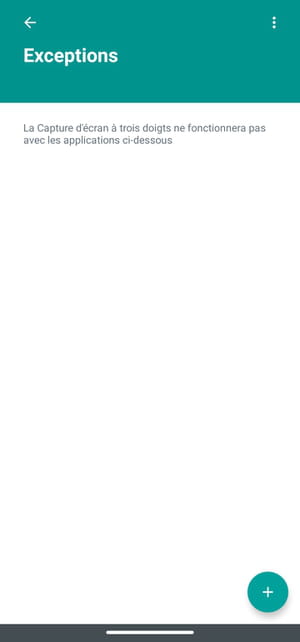Capture d'écran Samsung, Android : toutes les méthodes
Capture d'écran Samsung, Android : toutes les méthodes
Vous souhaitez garder une trace de ce qui est affiché sur votre smartphone ? Faites une capture d'écran ! La méthode varie selon la marque de votre téléphone, mais il existe une technique universelle pour les modèles Android.
Une capture d'écran – screenshot, en anglais –, c'est l'équivalent d'une photo de ce qui est affiché sur un écran, mais sous la forme d'un fichier de type image, donc facile à stocker, à envoyer par mail ou à partager sur des réseaux sociaux. Vous en voyez abondamment sur les fiches pratique de notre site, mais également dans les modes d'emploi et dans les innombrables tutos publiés sur le Web.
S'il est simple et courant de faire des captures d'écran sur un ordinateur (voir notre fiche pratique Faire une capture d'écran avec Windows 10), l'opération est également possible sur un smartphone. C'est très utile quand vous consultez un site Web et que vous trouvez une information que vous souhaitez conserver ou partager, quand vous tombez sur un bug que vous voulez montrer à un SAV, ou quand vous voulez conserver la trace d'un message éphémère, par exemple. Attention malgré tout, car certaines applications sensibles – comme celles des banques, par exemple – bloquent la fonction de capture d'écran pour d'évidentes raisons de sécurité.
Nul besoin d'installer une quelconque application pour réaliser une capture d'écran, votre téléphone a déjà en standard l'outil nécessaire. Il faut juste connaître la procédure qui, sous Android, peut différer d'un smartphone à un autre. En effet, comme vous le savez certainement, les fabricants de mobiles ajoutent au système d'exploitation de Google une surcouche logicielle qui permet d'offrir des fonctions supplémentaires et une interface souvent plus agréable que la version de base. Parfois, il faut se rendre dans les paramètres du téléphone – en appuyant sur l'icône représentant un engrenage, généralement présente sur l'écran d'accueil de l'appareil – pour activer ou personnaliser a fonction de capture. Cependant, même si vous ne connaissez pas toutes les subtilités et les fonctions spéciales de votre smartphone, vous pouvez toujours utiliser la méthode "universelle" qui, à défaut d'être la plus pratique fonctionne à tous les coups sur n'importe quel modèle.
Notez que, quelle que soit la méthode employée, vous retrouvez ensuite votre capture dans la galerie d'images de votre téléphone, pour la modifier ou la partager, comme n'importe quelle autre image.
Faire une capture d'écran sur un smartphone Android avec les boutons
Android intègre depuis la version 6.0 une fonction de capture d'écran basique qui peut s'employer sur les téléphones de toutes les marques, même les plus exotiques, en utilisant simplement deux boutons.
- Pressez simultanément les boutons Marche/Arrêt et Volume bas pendant deux secondes.
- Tout ce qui est affiché à l'écran est alors aussitôt enregistré sous la forme d'une image et automatiquement placé dans la mémoire interne de votre appareil, dans un dossier Screenshots.
Faire une capture d'écran avec un smartphone Samsung
Sur les mobiles Samsung, il existe plusieurs façons de faire une capture d'écran : la méthode universelle, avec les boutons, le balayage de l'écran avec la main et l'utilisation du stylet, sur les modèles qui en sont dotés.
- Si votre mobile Samsung dispose d'un bouton Home, utilisez la méthode "universelle" en appuyant simultanément sur le bouton Home et sur le bouton Volume bas.
- Sinon, avec ou sans bouton Home, vous pouvez aussi effectuer une capture d'écran avec un geste, en balayant l'écran de la droite vers la gauche (ou inversement) avec le flanc de votre main.
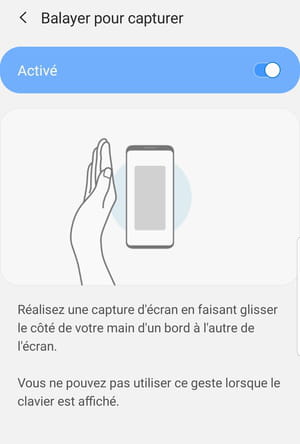
- Pour vérifier que cette fonction est bien activée, rendez-vous dans les paramètres de l'appareil et sélectionnez le menu Fonctions avancées.
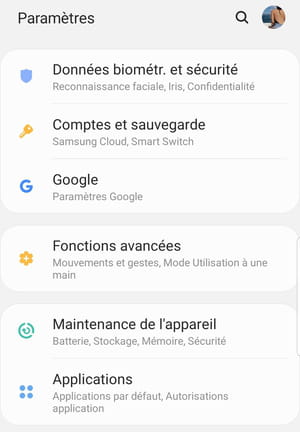
- Ensuite, activez les options Capture intelligente et Balayer pour capturer à l'aide des interrupteurs associés.
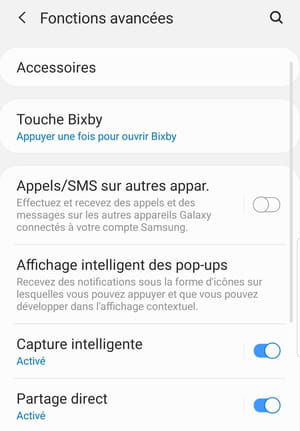
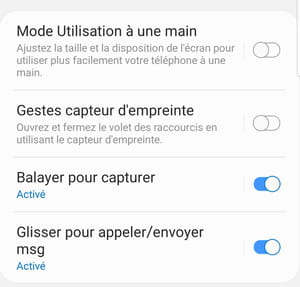
- Si votre smartphone est équipé d'un stylet, retirez le S Pen de son logement.
- Immédiatement, l'écran Air Command s'affiche et propose différentes options.
- Sélectionnez Capture avec le S Pen pour réaliser une capture d'écran.
Faire une capture d'écran avec un smartphone Xiaomi
Chez Xiaomi, en plus de la méthode universelle, il existe de très nombreuses façons pour faire une capture d'écran.
- Faites simplement glisser trois doigts vers le bas de l'écran. La capture est aussitôt réalisée et enregistrée. C'est la méthode la plus simple et la plus efficace.
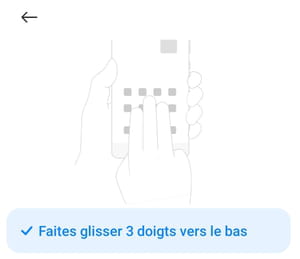
Si vous préférez employer une autre manière, il faut l'activer en allant dans les paramètres du mobile.
- Ouvrez les Paramètres du téléphone, en allez dans la section Paramètres supplémentaires.

- Ensuite, appuyez sur le menu Raccourcis de fonction.
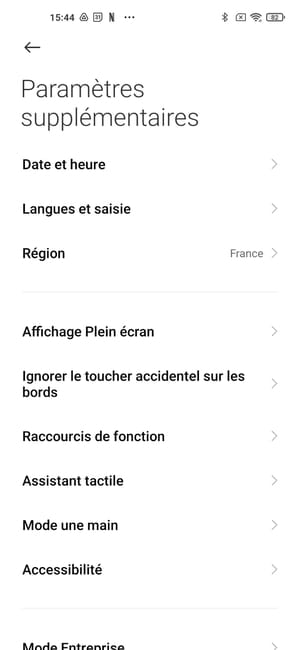
- Enfin, sélectionnez la rubrique Effectuer une capture d'écran.
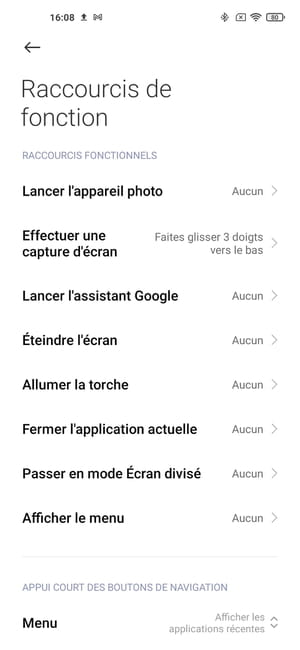
Plusieurs choix s'offrent alors à vous :
- Appui prolongé sur le bouton Accueil.
- Appui prolongé sur le bouton Menu.
- Appui prolongé sur le bouton Retour.
- Appui simultané sur les boutons Alimentation et Accueil.
- Appui simultané sur les boutons Alimentation et Menu.
- Appui simultané sur les boutons Alimentation et Retour.
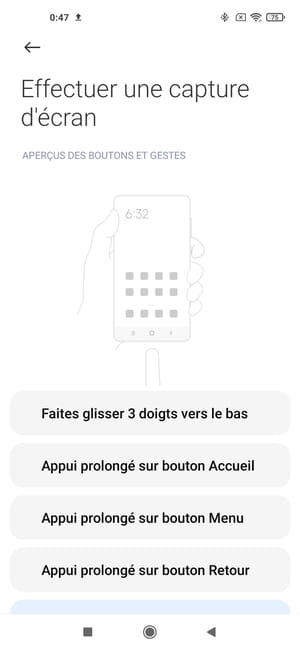
Notez que l'affichage des boutons virtuels Accueil, Menu et Retour est alors indispensable. Ces options ne peuvent pas être utilisées si vous naviguez par geste plein écran au sein des menus du système. Si vous sélectionnez l'une de ces méthodes, le système vous avertit que les boutons nécessaires ne sont pas disponibles et vous propose de basculer vers l'affichage classique avec les touches virtuelles Accueil, Menu et Retour.
Grâce à la surcouche MIUI développée pour les smartphones Xiaomi, il est aussi possible d'utiliser l'Assistant tactile. Il s'agit d'une barre latérale qui s'affiche uniquement lorsque l'utilisateur en a besoin et qui lui permet d'activer rapidement certaines fonctionnalités. L'une d'entre elles est justement la capture d'écran.
- Pour activer l'Assistant tactile, rendez-vous dans les paramètres du smartphone.
- Sélectionnez la fonction Paramètres supplémentaires puis Assistant tactile.

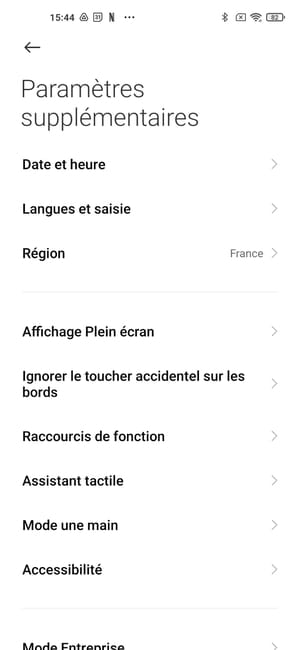
- Glissez le curseur vers la droite sur la page suivante pour activer la fonction Assistant tactile.
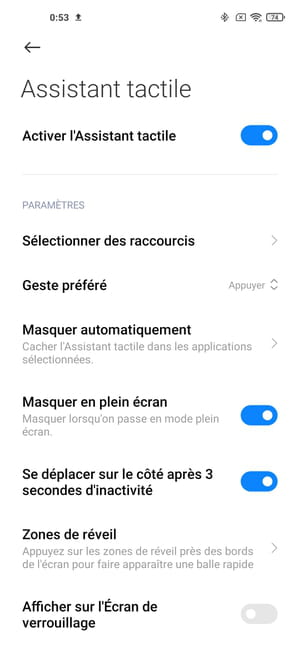
- Une fois l'Assistant tactile activé, ouvrez-le en tapant sur le petit chevron disponible sur le bord droit de l'écran. Ensuite, pour faire la capture d'écran souhaitée, tapez directement sur l'icône représentant une paire de ciseaux dans un cadre.
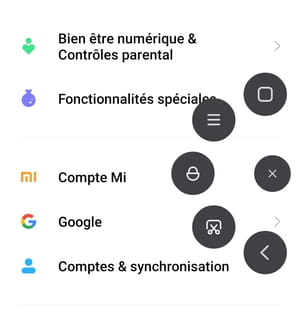
Enfin, la dernière méthode pour faire une capture d'écran sur les smartphones Xiaomi est d'ouvrir la barre des fonctions raccourcis.
- Faites simplement glisser un doigt depuis le haut de l'écran vers le bas. Repérez l'icône avec la paire de ciseaux dans un cadre et appuyez simplement dessus. Si elle n'est pas immédiatement visible, faites un balayage vers la gauche de cette partie du menu pour afficher les autres raccourcis.
- Vous pouvez alors faire une capture de l'écran, mais parfois avec une petite latence. Mieux vaut utiliser la méthode à trois doigts, plus simple et plus réactive.
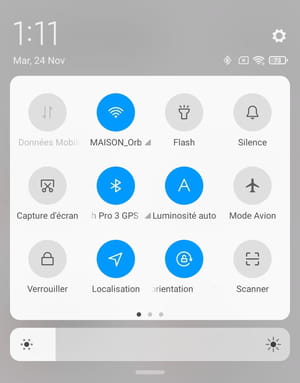
Faire une capture d'écran avec un smartphone OnePlus
Pour faire une capture avec un smartphone OnePlus, vous pouvez utiliser la méthode universelle ou une technique alternative.
- Faire un glissement de trois doigts vers le bas de l'écran.
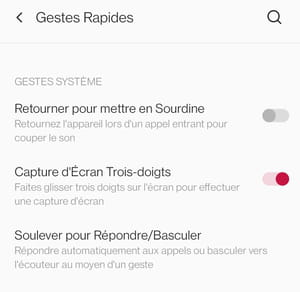
- La capture est réalisée aussitôt et enregistrée sur votre téléphone.
Faire une capture d'écran avec un smartphone Huawei
Sur les téléphones Huawei, il y a plusieurs moyens de réaliser une capture d'écran. Le constructeur offre même la possibilité de faire des enregistrements de pages longues (capture d'écran défilant) ou de sauvegarder seulement une partie du contenu qui est affiché. On parle alors de capture d'écran partielle. Bien sûr, vous pouvez utiliser la méthode classique en pressant simultanément les touches Marche/Arrêt et Volume bas ou sinon :
- Toquer deux fois rapidement sur l'écran avec l'articulation de votre doigt.
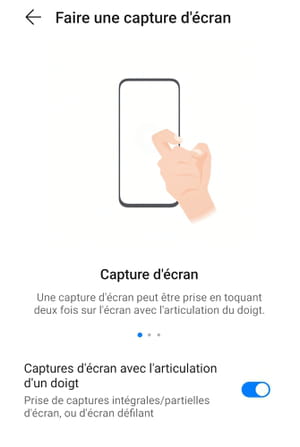
- Pour réaliser une capture partielle de l'écran, toquez sur l'écran une fois et dessinez un cercle avec votre articulation autour de la zone que vous souhaitez sauvegarder sous la forme d'une image.
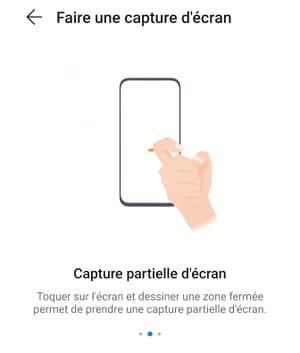
- Pour faire une capture d'écran défilant, toquez sur l'écran une fois et dessinez un S avec votre articulation. De cette manière, vous pouvez enregistrer une image de votre écran dans le sens de la hauteur, en le faisant défiler vers le bas, par exemple.
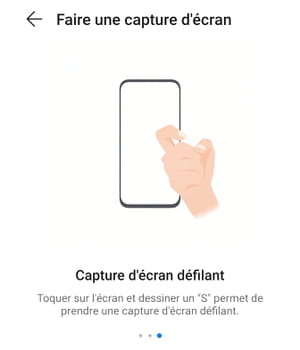
De la même manière que sur les smartphones Xiaomi, il est aussi possible de trouver la fonction de capture d'écran au niveau de la barre des notifications et raccourcis de fonctions.
- Déroulez la barre de notifications et raccourcis de fonction en faisant un balayage du haut vers le bas de l'écran. Repérez l'icône représentant une paire de ciseaux dans un cadre. Tapez simplement dessus pour faire votre capture d'écran.
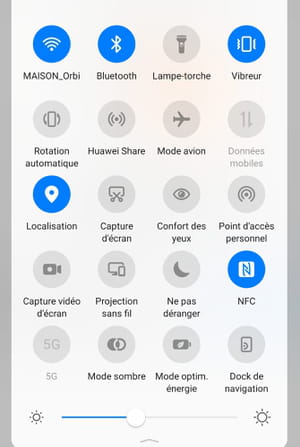
Si vous possédez un Huawei Mate 40 Pro, un simple signe de la main permet de faire une capture d'écran. En effet, grâce à son capteur frontal, le smartphone est capable de reconnaître certains gestes réalisés à quelques centimètres de lui. Avant tout, vérifiez bien que la fonction est activée.
- Rendez-vous dans les paramètres de votre téléphone, puis allez dans la rubrique Fonctionnalités d'accessibilité.
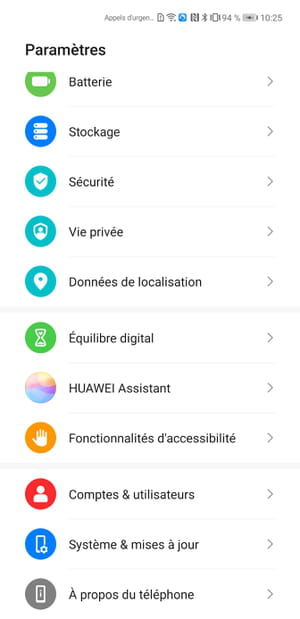
- Ensuite, ouvrez la section IntelliSens puis dans Saisie d'image.
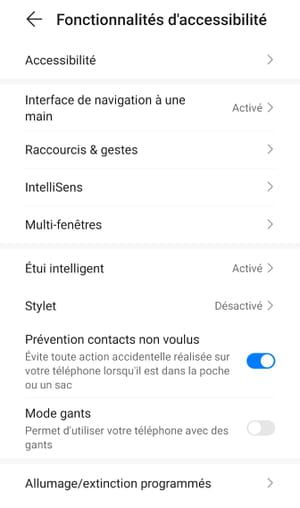
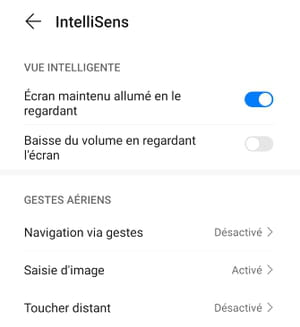
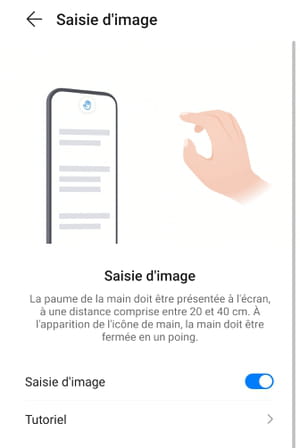
- Déplacez l'interrupteur pour activer la fonction Saisie d'image si elle est désactivée par défaut.
- Ensuite, pour faire une capture d'écran, placez simplement la paume de votre main ouverte à une vingtaine de centimètres du capteur photo frontal de l'appareil.
- Lorsqu'un symbole représentant une main apparaît, fermez le poing et le contenu de l'écran est automatiquement enregistré.
Faire une capture d'écran avec un smartphone Oppo
Chez Oppo, en plus de la méthode universelle, il existe deux autres manières pour réaliser une capture d'écran.
- Balayez l'écran vers le bas avec trois doigts pour faire une capture complète.
- Appuyez de manière prolongée avec trois doigts sur l'écran pour faire une capture partielle de l'écran. Une zone de recadrage apparait immédiatement et vous avez alors la possibilité de redimensionner le cadre en largeur et en hauteur pour ne faire apparaitre que la partie que vous souhaitez garder. Une fois, satisfait, appuyez simplement sur le bouton Enregistrer dans le petit menu qui s'affiche en bas de l'écran pour réaliser effectivement la capture et que celle-ci soit sauvegarder dans la mémoire interne de votre téléphone.
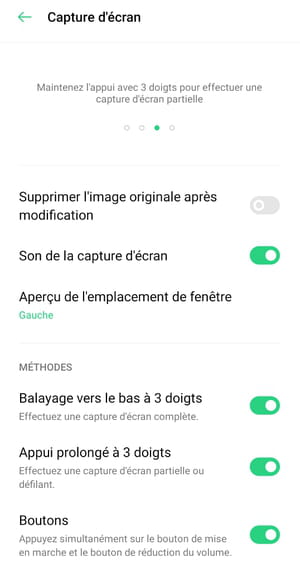
Faire une capture d'écran avec un smartphone Vivo
Outre la classique combinaison des touches Marche/Arrêt et Volume bas pendant deux secondes, Vivo propose deux autres moyens pour faire une capture d'écran sur ses smartphones.
- Balayez l'écran vers le bas avec trois doigts.
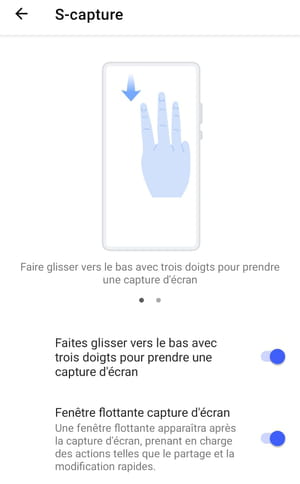
- Ou pressez pendant deux secondes le bouton Marche/Arrêt pour faire apparaitre un menu d'options en surimpression.
- Tapez ensuite simplement sur la fonction Capture pour faire une capture de l'écran. L'image qui est alors immédiatement enregistrée est celle qui se trouve en dessous de ce menu.
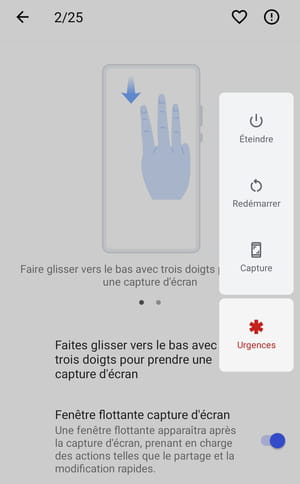
Faire une capture d'écran avec un smartphone Wiko
Pour faire une capture d'écran avec un téléphone de la marque Wiko, il faut commencer par activer la fonction correspondante dans les paramètres du téléphone.
- Ouvrez l'application paramètres puis allez dans la section Fonctionnalités Wiko et activez l'option Capture d'écran à trois doigts.
- Une fois la fonction activée, pour faire une capture, balayez l'écran vers le bas avec trois doigts.
- Autre possibilité, maintenez le bouton d'alimentation enfoncé pendant deux secondes pour ouvrir le menu correspondant, puis sélectionnez la fonction Capture d'écran, comme sur les smartphones Vivo.
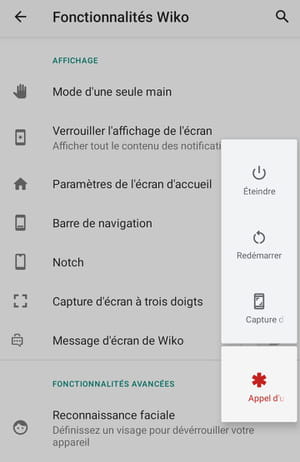
Faire une capture d'écran avec un smartphone Google
En plus de la méthode universelle, vous pouvez accéder à la fonction de capture d'écran depuis le gestionnaire d'applications sur les téléphones Google fonctionnant sous Android 11, la dernière version du système de Google.
- Faites glisser un doigt depuis le bas de l'écran vers le centre et maintenez votre doigt dans cette position pendant deux secondes.
- Des aperçus des applications en cours d'exécution s'affichent ainsi que la commande Capture d'écran, en bas à droite.
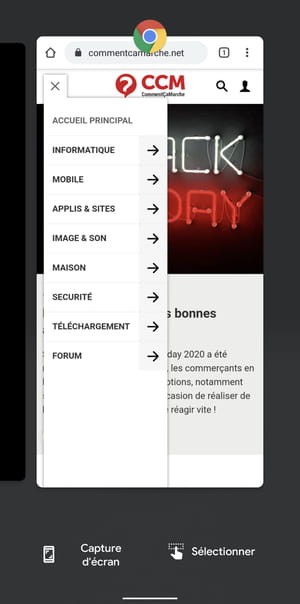
Faire une capture d'écran avec un smartphone Realme
Chez Realme, on a droit aux mêmes menus que sur les mobiles Oppo pour la réalisation de captures d'écran. En plus de la manière universelle, il existe deux autres méthodes alternatives dont une permet, comme sur les mobiles Huawei, de faire une capture partielle d'écran.
- Balayez l'écran vers le bas avec trois doigts pour faire une capture complète.
- Appuyez de manière prolongée avec trois doigts sur l'écran pour faire une capture partielle de l'écran.
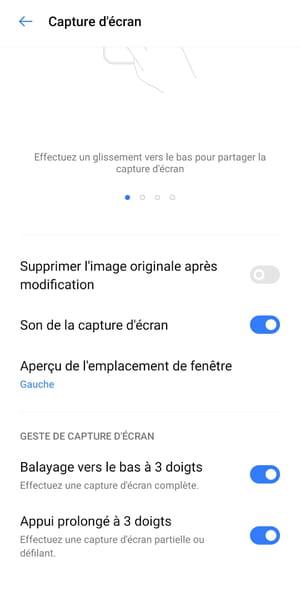
Faire une capture d'écran avec un smartphone Motorola
Pour faire une capture d'écran avec un téléphone Motorola, vous pouvez utiliser la méthode universelle ou une technique alternative.
- Mainteniez trois doigts appuyés sur l'écran pendant deux secondes. Votre capture est aussitôt faite et enregistrée.
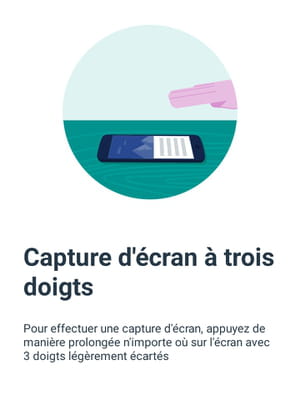
Notez qu'il est possible d'empêcher la capture d'écran dans certaines applications.
- Pour cela, allez dans les paramètres de votre téléphone en pressant l'icône d'engrenage.
- Ouvrez la rubrique Système, puis allez dans le section Gestes.
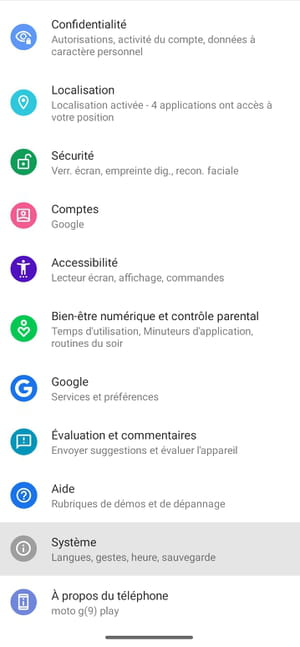
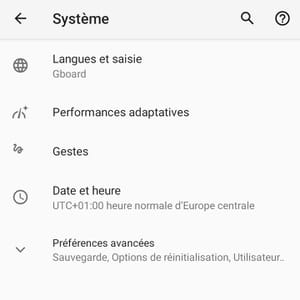
- Sélectionnez ensuite la fonction Capture d'écran à trois doigts.
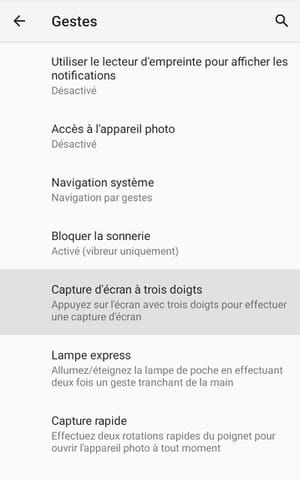
- Appuyez sur le bouton Paramètres, en bas à gauche de l'écran.
- Sur la page suivante, appuyez sur le menu Exceptions,
- Appuyez enfin sur le bouton + en bas à droite de l'écran pour ajouter une application aux exceptions.